Le virage partiel est une technique de traitement qui permet de donner de la couleur à une photo en noir et blanc. La subtilité de cette technique est de coloriser différemment les tons clairs et les tons sombres de l’image. Il existe de nombreuses méthodes pour faire ce traitement. Nous allons en voir une avec Gimp.
Dans l’exemple, nous allons faire un virage partiel « classique » en colorisant les tons sombres en bleu et les tons clairs en jaune.
Voici ce que nous allons obtenir:

Et voici l’image de départ en noir et blanc:

Manipulation
Principe: nous allons créer deux copies de notre image dans des calques que nous allons chacun coloriser dans une couleur (bleu et jaune). Ensuite, on utilisera des masques de calques pour fusionner les calques colorés avec l’image originale. Si vous n’avez pas tout compris, ce n’est pas grave, on va voir tout ça en détail dans le suite.
Ouvrez votre image avec Gimp.
Dupliquez deux fois le calque de l’image en cliquant deux fois sur le bouton de copie en bas de la fenêtre de calques.
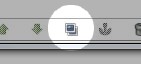
Calques colorés
Nous allons mantenant créer deux calques avec les deux couleurs (bleu et jaune) que l’on va appliquer à notre image.
Cliquez sur la couleur de premier plan dans la boite à outil.
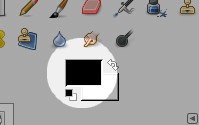
La fenêtre de sélection de couleur apparait. Choisissez le jaune (en notation HTML: #FFFF00).
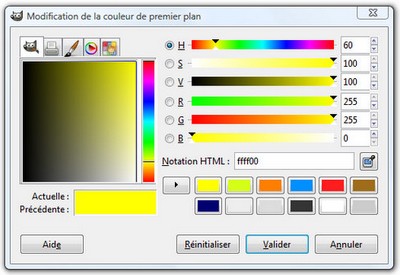
Il faut ensuite créer un nouveau calque avec cette couleur: Cliquez sur le bouton « nouveau calque » en bas de la fenêtre des calques.
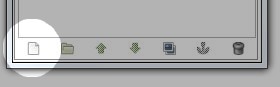
Dans la fenêtre qui apparaît choisissez « couleur de premier » plan puis validez.
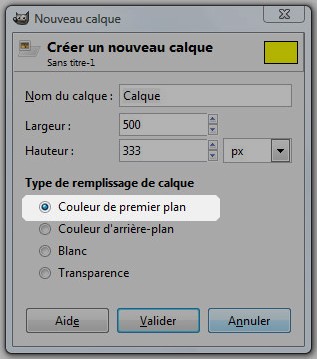
Vous avez maintenant un nouveau calque rempli de jaune.
Recommencez ces opérations avec le bleu: cliquez sur la couleur de premier plan (qui doit maintenant être jaune), choisissez le bleu (notation HTML #0000FF) puis créez un nouveau calque avec la couleur de premier plan en remplissage.
Colorisation des calques
A ce stade vous devez avoir 5 calques: 1 bleu, 1 jaune et trois copies de l’image originale. Organisez les calques de cette façon:

Passez le calque bleu en mode « superposer ».

Faites un clic droit sur le calque bleu puis choisissez « fusionner vers le bas ». Les deux calques en haut ne font maintenant plus qu’un et vous devez voir apparaitre l’image d’origine avec une teinte bleue.
Faites la même chose avec le calque jaune: passez le en mode « superposer » puis « fusionner vers le bas ».
Vous avez maintenant plus que trois calques dans votre fenêtre des calques: l’image originale (tout en bas), une version teintée en jaune et une teintée en bleu:
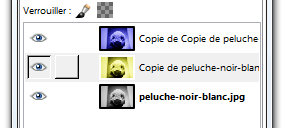
Masquage des calques
Rappelez-vous le principe du traitement croisé: faire virer les tons sombres et les tons clairs vers deux teintes différentes. Nous allons donc modifier nos deux calques colorés pour ne garder que:
- Les tons sombres du bleu
- Les tons clairs du jaune
Pour séparer les tons clairs et les tons sombres nous allons utiliser les masques de calques.
Rappel rapide: un masque définit la transparence d’un calque: les tons sombres du masque représentent la transparence et les tons clairs l’opacité. Pour ne garder que les tons clairs d’un calque il suffit de l’appliquer en masque à lui-même: de cette façon les tons sombres du calque seront transparents (invisibles) et les tons clairs seront opaques (visibles). Si vous n’avez pas compris cette explication ce n’est pas grave pour la suite de ce tuto mais je conseille quand même la lecture de l’article sur le principe des masques de calques.
Faites un clic droit sur le calque jaune puis choisissez « ajouter un masque de calque ». Dans la fenêtre d’option qui apparaît, choisissez « copie du calque en niveau de gris » puis « ajouter ». Ceci aura pour action de ne conserver que les tons clairs du calque.
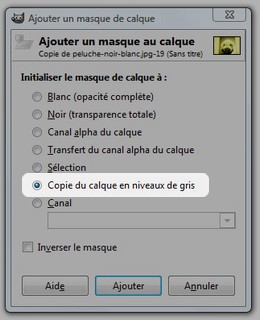
De la même façon, faites un clic droit sur le calque bleu puis « ajouter un masque de calque ». Dans la fenêtre d’option, choisissez aussi « copie du calque en niveau de gris » et « inverser le masque » (cette fois-ci, on ne veut pas garder les tons clairs mais les tons sombres) puis « ajouter ».
Votre fenêtre des calques doit alors ressembler à ça:
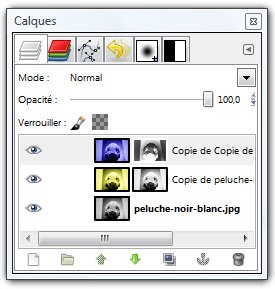
Vous obtenez alors le résultat final qui doit ressembler à ceci:

Et voila !
Pour aller plus loin
Vous pouvez aller plus loin et affiner le résultat en jouant avec l’opacité des calques. Par exemple, si vous trouvez qu’il y a trop de bleu, vous pouvez réduire l’opacité du calque bleu à 50%.
Si vous voulez expérimenter d’autre couleurs pour votre virage partiel, ce n’est pas la peine de repartir de zéro. Il suffit de changer la couleur des calques jaune et/ou bleu. Pour cela, sélectionnez un des deux calques puis utilisez l’outil de teinte: menu Couleur → teinte-saturation. Dans la fenêtre de réglage qui apparaît, déplacer le curseur de teinte pour essayer d’autre nuances de couleurs. Vous pouvez alors essayer une infinité de variantes pour le virage partiel.
Et la couleur ?
Normalement, cette technique s’applique à des photos en noir et blanc mais vous pouvez aussi l’appliquer à des photos couleurs.
Exemple avec cette photo couleur:

Ce qui nous donne ceci (en appliquant exactement la même méthode que dans ce tuto):

L’effet obtenu est particulier mais plutôt esthétique. Le rendu final se rapproche un peu de l’effet vintage qu’on peut obtenir en faisant un traitement croisé.
Conclusion
La manipulation est assez longue mais pas si compliquée. La principale difficulté réside dans l’étape d’extraction des tons clair et sombres avec les masques de calques. C’est pour ça que je vous invite à lire et relire l’article sur les masques car c’est un outil qui sert dans quasiment toutes les retouches.
Enfin retenez que le virage partiel est une façon avancée de coloriser un noir et blanc mais pas seulement. Il permet de créer des effets de couleurs subtils en impactant différemment les tons sombres et les tons clairs.